
经常用CASS计算土石方的小伙伴,经常会遇到一个很大的拦路虎:拿到一张甲方提供的dwg图纸,要求用CASS进行土石方计算。顿时感觉无从下手了。遇到这样的问题,我常常会问焦急的小伙伴三个问题:已知的数据有哪些?需要计算哪种土石方工程(判断必要条件)?满足必要条件,要做哪些操作?(获取数据)

理清思路之后,又发现一个新的困难:坐标数据提取怎么做?CASS提供的7种提取坐标文件的方式(下图所示),再分析自己的dwg图,很崩溃的发现居然“完美错过”了。不符合CASS提供的提取功能使用条件!
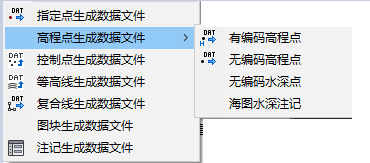
自从我知道了CAD的坐标提取命令dataextraction,简直发现了一个宝藏,可以满足所有坐标的提取要求。实名推荐!
打开dwg图形
操作:打开CASS,在命令行输入open,选择需要提取坐标的dwg文件。
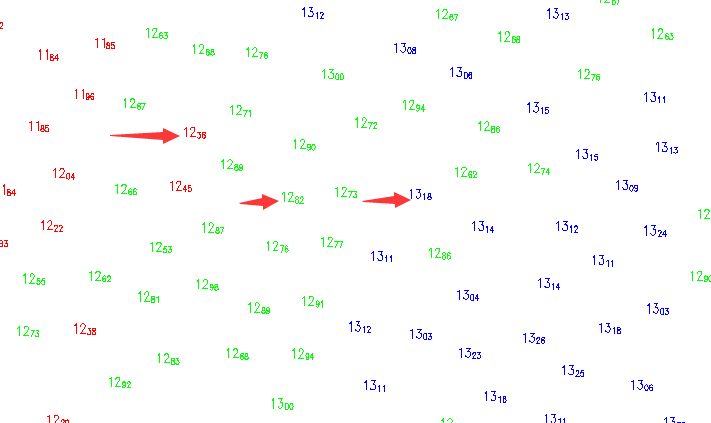
Dataextraction提取坐标
操作:在命令行输入Dataextraction,回车。出现下图所示的向导,按下图几个步骤操作。最终得到*dxe和*.xls文件。
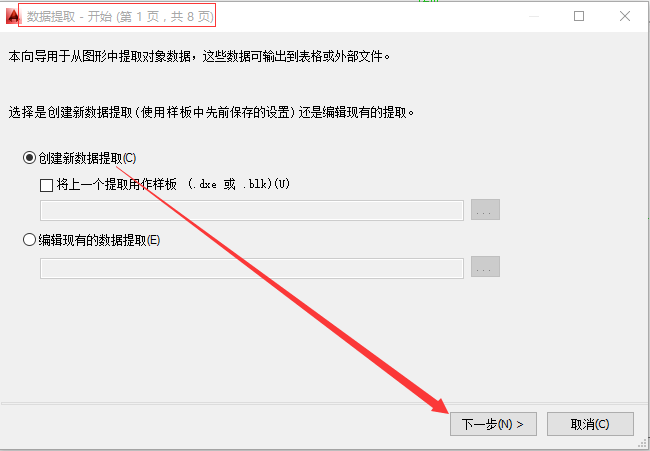
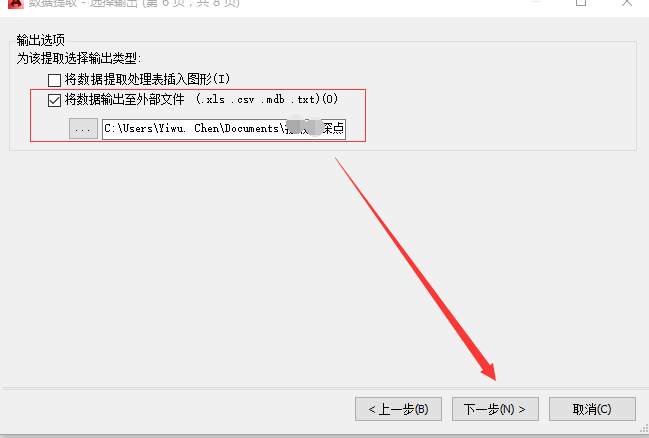
整理提取的数据文件
打开提取生成的*.xls,可以看到下图所示的坐标信息。接下来就是将这些坐标信息,编辑生成CASS的坐标文件(*.dat)
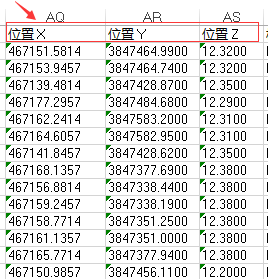
操作:(1)选择提取文件中的三列数据,复制至新建表格中,增加点号列和空白列,整理成下图所示格式。
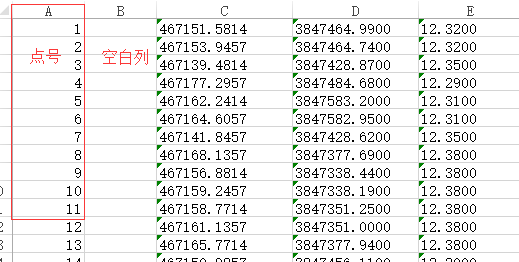
(2)选择上图的所有数据,复制至新建记事本中。将下图箭头所示的空格替换成逗号(英文半角)。
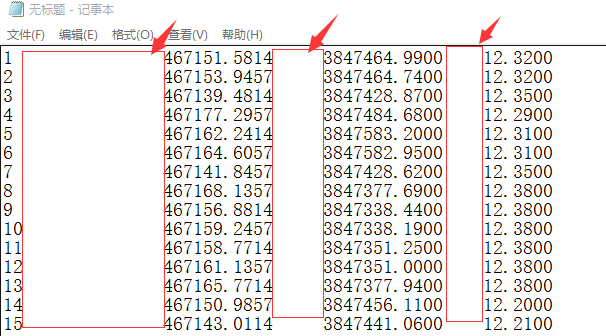
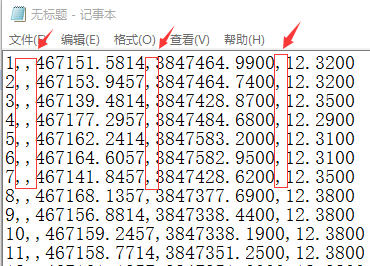
PS:新建记事本,单击右键选择新建-记事本
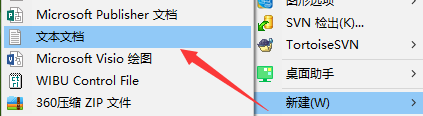
(3)保存记事本文件,并重命名将文件后缀改成“dat”
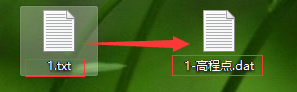
现在整理出来的坐标文件,可以用于CASS的土石方计算等操作。这个坐标提取的命令,可以搞定任何类型的高程点坐标提取,无需具备CASS编码。实名推荐!
这是我在处理各类土石方数据的一些小技巧,可能不是最好的方法,但处理数据屡试不爽。建议收藏!期待CASS的民间高手们,来生态圈(http://o.southgis.com)留言分享你们亲测好用的高效技能!




















 1520
1520

 被折叠的 条评论
为什么被折叠?
被折叠的 条评论
为什么被折叠?








